Chưa có sản phẩm trong giỏ hàng.
Windows
Trải nghiệm My Computer, ứng dụng thay thế hoàn hảo của File Explorer trên Windows 10
Website suamaytinhpci.com có bài Trải nghiệm My Computer, ứng dụng thay thế hoàn hảo của File Explorer trên Windows 10 – Trong khi chờ File Explorer phiên bản mới được hoàn thiện, người dùng có thể chọn ứng dụng khác để thay thế. Và một trong số đó là My Computer, ứng dụng được thiết kế dành riêng cho Windows 10.
Microsoft đang cố gắng xây dựng lại và cải tiến File Explorer thông qua các bản thành lập thử nghiệm của Windows 10. Trong tương lai, File Explorer sẽ có thể duyệt dữ liệu qua tab, sẽ có giao diện nền tối,…
Trong khi chờ File Explorer phiên bản mới được hoàn thiện, người dùng cũng có thể có thể chọn phần mềm khác để thay thế. Và một trong những đó là My Computer, ứng dụng được thiết kế dành cho Windows 10.

Người dùng có thể dễ dàng tìm và tải về ứng dụng My Computer trên Microsoft Store.
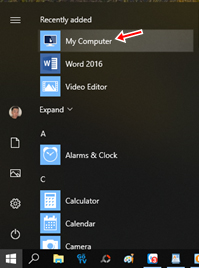
Sau khi công đoạn cài đặt hoàn tất, hãy truy cập vào Start Menu để khởi động ứng dụng.
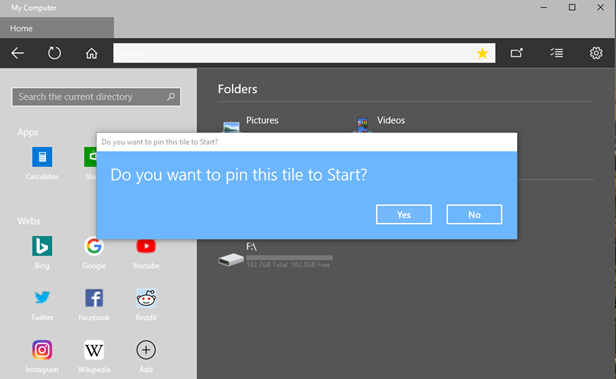
Trong lần khởi chạy đầu tiên, bạn sẽ được hỏi về việc Pin phần mềm này vào Start. Nếu đồng ý hãy nhấn Yes và nếu bỏ qua hãy nhấn No.
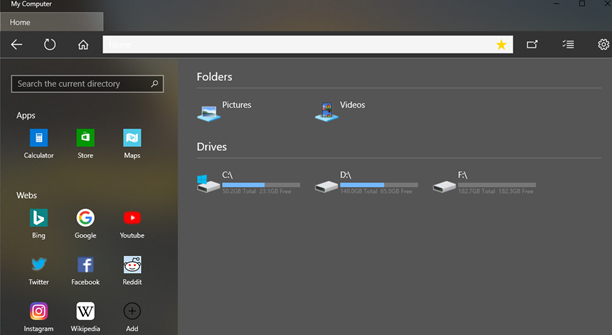
My Computer có giao diện khá dễ dàng gồm 2 khu vực chính: các lối tắt truy cập vào một số ứng dụng và trang web ở bên trái; phần truy cập và quản lý các thư mục, phân vùng trên ổ hdd ở bên phải.

Khi truy cập vào phân vùng ổ cứng hoặc thư mục, một tab mới hiển thị các nội dung truy cập sẽ tự động mở ra giúp người sử dụng cũng đều có thể dễ dàng thực hiện thao tác chuyển đổi qua lại giữa các tab.
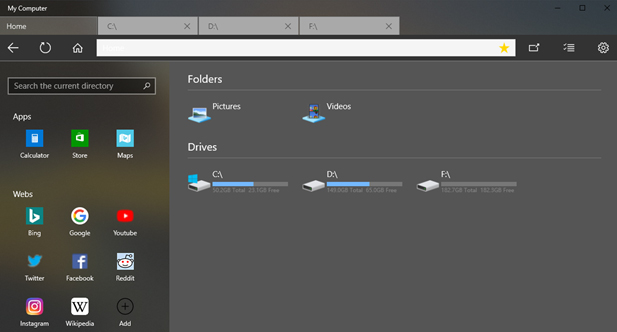
Để mở thêm tab mới, hãy kích vào tab Home -> kích vào phân vùng, thử mục muốn mở -> tab mới sẽ xuất hiện.

Kích chuột phải vào tập tin trong My Computer, người sử dụng cũng có thể có thể tùy chọn các thao tác cơ bản như chia sẻ, sao chép, cắt, thay tên và xóa.

Trong My Computer, với các chọn lựa truy cập nhanh vào phần mềm và web, người dùng chỉ có thể chỉnh sửa (sửa và xóa) khu vực Webs còn Apps thì không thể.

Để thêm các địa chỉ web mình thường dùng vào My Computer, kích vào “+” -> điền thông tin và địa chỉ website. Khi kích vào, website mà bạn chọn sẽ được mở trên trình duyệt web mặc định trên Windows 10.

Trong Settings, có 02 chọn lựa tùy chỉnh: ẩn/hiện thanh sidebar Apps & Webs và ẩn/hiện phân vùng hệ thống.
Xem thêm:
- Cách bật Dark Theme cho File Explorer trên Windows 10
- Cách bật gợi ý kiếm tìm file trên Windows 10
- Cách lấy Tab trên File Explorer trong Windows 10
Từ khóa bài viết: My Computer, ứng dụng My Computer, File Explorer trên Windows 10, ứng dụng My Computer trên windows 10
Bài viết Trải nghiệm My Computer, ứng dụng thay thế hoàn hảo của File Explorer trên Windows 10 được tổng hợp sưu tầm và biên tập bởi nhiều user – Sửa máy tính PCI – TopVn Mọi ý kiến đóng góp và phản hồi vui lòng gửi Liên Hệ cho chúng tôi để điều chỉnh. Xin cảm ơn.

 Chuyên Nghiệp trong phục vụ với hơn 20 Kỹ thuật IT luôn sẵn sàng tới tận nơi sửa chữa và cài đặt ở Tphcm. Báo giá rõ ràng. 100% hài lòng mới thu tiền.
Chuyên Nghiệp trong phục vụ với hơn 20 Kỹ thuật IT luôn sẵn sàng tới tận nơi sửa chữa và cài đặt ở Tphcm. Báo giá rõ ràng. 100% hài lòng mới thu tiền.









